カラー液晶+プラスタッチでフルモデルチェンジしたgigabeat F:レビュー(2/3 ページ)
パッドの操作性は良好。敏感すぎたり鈍感すぎたりすることもなく、1項目だけ上下させるといった細かな動きでも、こちらの意図するとおりに操作できる。ロックスイッチも設けられているが、ロックせずにパンツのポケットに入れて持ち運んでも予期せぬ動作をしてしまうということはなかった。なお、クリエイティブメディアのZen Microのようにパッドの感度を調整することはできない。
基本的な操作を行う上では、アーティスト名やアルバム名、プレイリストといった項目が並ぶ「トップ画面」とトップ画面で選択した項目の詳細を表示する「ナビ画面」、再生中の曲情報を表示する「再生画面」の各画面を行き来することになるが、これにもタッチパッドが活用できる。
トップ画面から再生画面へは「左から右へジェスチャー」、ナビ画面から再生画面には「左から右にジェスチャー」、再生画面からトップ画面へは「下から上にジェスチャー」すれば画面を切り替えることができる。側面に用意されている「Menu」ボタンを押すことなどでも画面の切り替えは可能だが、ジェスチャーに慣れれば快適な操作が可能だ。
液晶の下部には十字型のナビゲーションが配置され、表示中の画面で十時の上下左右がどのような操作となるのかを表示する。
また、側面の「Power」ボタンを押せばいつでもトップ画面を呼び出すことができるほか、「Menu」ボタンを押せば表示中の画面に関連した項目が呼び出せる。再生画面からMenuボタンを押せば、フォルダスキップや再生モードの設定、各種イコライザー設定などが行える。
プラスタッチとナビゲーションのおかげでマニュアルを見ずともかなりの操作が直感的に行えるのだが、ひとつだけどうしてもシックリこないところがある。最も利用頻度が高いと思われる、再生画面における「再生/停止」はパッド中央に割り振られるのだが、メニュー項目の「決定」はパッドの中央に割り振られる場合と、右に割り振られる場合があることだ。
クセと言ってしまえばそこまでだが、プラスタッチ+ナビゲーションが良くできており、「決定」と逆の意味を持つ「Return(戻る)はパッド左に固定されているだけに惜しいところだ。
転送はgigabeat roomでワンボタン――ただしライブラリ機能はなし
Copyright © ITmedia, Inc. All Rights Reserved.
Special
PR
 トップ画面
トップ画面 ナビ画面(アルバム詳細)
ナビ画面(アルバム詳細) 再生画面。MP3のタグも表示可能で、全くタグがない場合にはアーティスト名・アルバム名が「Unknown」、曲タイトルにはデータ名が表示される
再生画面。MP3のタグも表示可能で、全くタグがない場合にはアーティスト名・アルバム名が「Unknown」、曲タイトルにはデータ名が表示される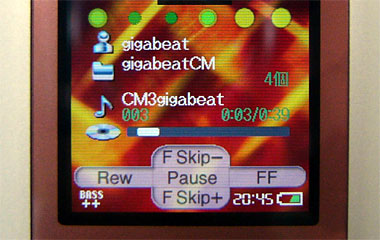 再生中のナビゲーション。十時の上下左右に「下のフォルダへスキップ」「上のフォルダへスキップ」「早戻し」「早送り」が割り振られ、中央には「再生/停止」が割り振られる
再生中のナビゲーション。十時の上下左右に「下のフォルダへスキップ」「上のフォルダへスキップ」「早戻し」「早送り」が割り振られ、中央には「再生/停止」が割り振られる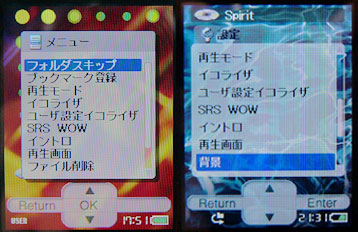 同じ「決定」を意味する「OK」と「Enter」が中央と右に割り振られている
同じ「決定」を意味する「OK」と「Enter」が中央と右に割り振られている